작성하는 세 번째 규칙에서 브래킷 치수가 제어됩니다. 이전에는 레이블이 mass로 지정된 사용자 매개변수를 작성했습니다. 새 규칙을 적용하면 이 매개변수의 값을 기준으로 브래킷 폭을 수정할 수 있습니다. 첫 번째 시나리오에서 다음 값에 따라 브래킷 폭이 변경됩니다.
| 질량 | 브래킷 폭 |
|---|---|
| 100 | 1인치 |
| 허용 압력 | 2인치 |
| 300 | 3인치 |
| 400 | 4인치 |
값 추가
먼저 mass 매개변수의 값 세트를 추가합니다. 리스트에 키 매개변수만 표시하려면 필터 영역의 메뉴를 사용합니다. 이 필터를 사용하면 질량 매개변수에 보다 용이하게 집중할 수 있습니다.
- mass 행의 빈 셀을 마우스 오른쪽 버튼으로 클릭하고 상황에 맞는 메뉴에서 다중 값 만들기를 선택합니다.
값 리스트 편집기가 열립니다.
- 새 항목 추가 필드에서 값 200, 300 및 400(값 100은 이미 값 리스트에 있어야 함)을 추가합니다.
- 추가 버튼을 클릭하여 값 리스트를 채운 다음, 확인을 클릭하여 리스트를 승인하고 매개변수 대화상자로 복귀합니다.
매개변수 편집기에서 mass 행의 다중 값 필드에 있는 드롭다운 메뉴를 클릭하여 값 리스트를 볼 수 있습니다.
- 종료를 클릭하여 mass 매개변수 수정을 완료합니다.
규칙 추가
다음으로 브래킷 폭을 제어하는 규칙을 작성합니다.
-
 리본에서 관리 탭
리본에서 관리 탭  iLogic 패널
iLogic 패널  규칙 추가를 클릭합니다 .
규칙 추가를 클릭합니다 . - 새 규칙의 이름으로 Width_Rule을 지정합니다.
작성한 규칙의 첫 번째 부분은 질량이 100인 경우 브래킷 폭이 1인치임을 나타냅니다.
- 규칙 편집 대화상자의 규칙 텍스트 영역에서 If 문으로 규칙을 시작합니다.
- 모형 트리에서 모형 매개변수 노드를 클릭하고 트리의 오른쪽에 있는 매개변수 탭에서 레이블이 bracket_width로 지정된 매개변수를 찾습니다.
- bracket_width를 두 번 클릭하여 규칙 텍스트에 매개변수 이름을 삽입합니다. 규칙에 매개변수 이름을 직접 입력할 수 있지만 리스트에서 두 번 클릭하면 맞춤법 오류가 발생할 가능성이 없습니다.
- bracket_width를 1인치로 설정합니다.
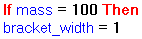
코드 블록 복사
If mass = 100 Then bracket_width = 1
주: iLogic 숫자 표현식에 단위를 지정할 수 있습니다(예: "1인치"). 그러나 이 튜토리얼의 예에서는 이 규칙을 적용하지 않습니다. 단위가 생략되면 모형 문서의 특성에 지정된 단위가 사용됩니다.작성한 규칙의 두 번째 부분은 질량이 200이면 브래킷 폭이 2인치임을 나타냅니다.
- mass가 200인 경우 ElseIf 문을 사용하여 bracket_width를 2인치로 설정합니다.
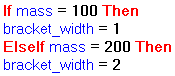
코드 블록 복사
If mass = 100 Then bracket_width = 1 ElseIf mass = 200 Then bracket_width = 2
- ElseIf 문을 두 개 더 추가하여 300 및 400의 나머지 값을 적용합니다.
- End If 문을 사용하여 규칙을 종료합니다.
규칙이 완료되었습니다.
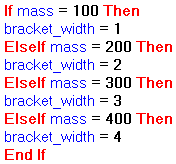
코드 블록 복사
If mass = 100 Then bracket_width = 1 ElseIf mass = 200 Then bracket_width = 2 ElseIf mass = 300 Then bracket_width = 3 ElseIf mass = 400 Then bracket_width = 4 End If
- 확인을 클릭하여 새 규칙을 저장합니다.
규칙 테스트
-
 매개변수 대화상자를 엽니다.
매개변수 대화상자를 엽니다. - mass 매개변수 값을 100으로 설정합니다. bracket_width가 1인치로 설정됩니다.
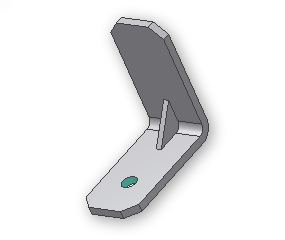
- mass 매개변수 값을 200으로 변경합니다. 브래킷 폭이 다시 변경됩니다.
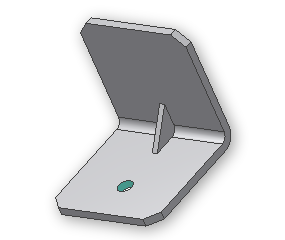
질량을 300으로 변경하면 브래킷 폭이 3인치로 증가합니다. 질량이 400이면 폭이 4인치가 됩니다. 이와 같이 질량을 변경해 보십시오.
주: 업데이트를 클릭하여 그래픽에 영향을 미치는 폭 매개변수를 적용합니다.